
很多时候我们需要利用ppt展示一些图片,为了使图片展示清晰,往往一张幻灯片放置一张图片,有没有一种方式能够实现在一张幻灯片上展示多张图片呢,而且单击后能实现自动放大的效果,再次单击就推出展示效果,答案是肯定的,下面分享一下我的经验。
第一步:新建一个ppt展示文稿,新建一张幻灯片

第二步:单击“插入”菜单中的“对象”命令,弹出插入对象对话框,选择“Microsoft powerpoint 97—2003演示文稿”。点击确定。

第三步:调整插入的演示文稿的尺寸,在演示文稿的编辑状态下,单击“插入”—“图片”命令,调整图片大小,使其适合插入的演示文稿的尺寸。

第四步:退出演示文稿的可编制状态,单击F5进入放映状态,单击图片,图片会放大,再单击图片会缩小。



刑事律师网站模板、响应式深灰色大气律师网站模板
¥1000.00
律师网站模板、律师事务所网站模板【响应式,蓝色简洁大气风格】
¥1000.00
简洁大气的响应式律师事务所网站设计模板,兼容移动端
¥50.00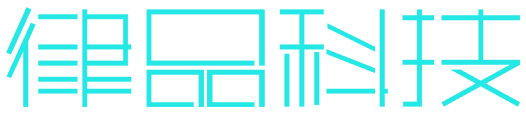
成都律品科技有限公司专注律师互联网营销技术服务,创始人员2009年开始从事律师行业互联网技术开发、营销运营工作已十年,2018年公司正式成立,不断探索律师行业服务需求,致力于为律师行业提供透明、优质的服务,现已为全国多家律师事务所、律师团队提供互联网技术及营销支持。
152-0832-9147
105991110

微信咨询